广联达操作技巧
广联达应用心得及技巧总结范文
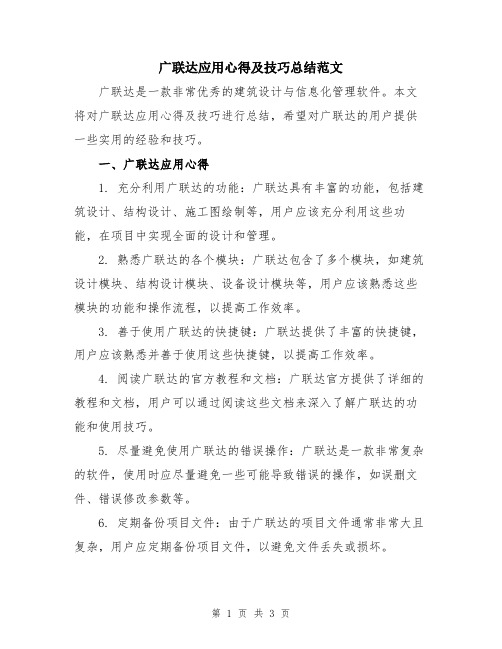
广联达应用心得及技巧总结范文广联达是一款非常优秀的建筑设计与信息化管理软件。
本文将对广联达应用心得及技巧进行总结,希望对广联达的用户提供一些实用的经验和技巧。
一、广联达应用心得1. 充分利用广联达的功能:广联达具有丰富的功能,包括建筑设计、结构设计、施工图绘制等,用户应该充分利用这些功能,在项目中实现全面的设计和管理。
2. 熟悉广联达的各个模块:广联达包含了多个模块,如建筑设计模块、结构设计模块、设备设计模块等,用户应该熟悉这些模块的功能和操作流程,以提高工作效率。
3. 善于使用广联达的快捷键:广联达提供了丰富的快捷键,用户应该熟悉并善于使用这些快捷键,以提高工作效率。
4. 阅读广联达的官方教程和文档:广联达官方提供了详细的教程和文档,用户可以通过阅读这些文档来深入了解广联达的功能和使用技巧。
5. 尽量避免使用广联达的错误操作:广联达是一款非常复杂的软件,使用时应尽量避免一些可能导致错误的操作,如误删文件、错误修改参数等。
6. 定期备份项目文件:由于广联达的项目文件通常非常大且复杂,用户应定期备份项目文件,以避免文件丢失或损坏。
7. 参加广联达的培训课程:广联达官方会定期举办培训课程,用户可以通过参加这些培训课程来提高自己的技能和应用水平。
二、广联达应用技巧总结1. 合理使用图层功能:广联达提供了图层功能,用户可以将不同的设计元素分别放在不同的图层中,以方便对设计进行管理和修改。
2. 使用广联达的坐标定位功能:广联达具有精确的坐标定位功能,用户可以通过输入坐标来精确定位设计元素。
3. 善于使用广联达的标注功能:广联达提供了丰富的标注功能,用户可以使用这些功能在设计中添加文字、符号等。
4. 利用广联达的模板功能:广联达提供了模板功能,用户可以根据自己的需求创建模板,并在后续的设计中复用这些模板,以提高工作效率。
5. 使用广联达的批量处理功能:广联达提供了批量处理功能,用户可以通过这个功能一次性对多个设计元素进行修改,以提高工作效率。
广联达操作技巧及注意事项

广联达操作技巧及注意事项广联达是一款专业的建筑设计软件,具有强大的功能和广泛的应用范围。
为了更好地使用广联达,以下是一些操作技巧和注意事项。
操作技巧:1.快捷键的使用:熟练掌握广联达的快捷键可以大大提高工作效率。
可以通过设置自己熟悉的快捷键,或者使用软件自带的快捷键。
2.多窗口操作:广联达支持多窗口操作,可以同时打开多个子功能窗口。
可以将任务分配到不同的窗口中,提高工作效率。
3.可视化工具栏:广联达提供了丰富的可视化工具栏,可以根据自己的需求进行设置。
可以将常用的功能按钮放在工具栏上,方便快速调用。
4.组合使用工具:广联达中的各个工具可以相互组合使用,这样可以更快地完成复杂的操作。
比如,可以先用草图工具绘制轮廓,然后再用修改工具进行调整。
5.熟悉软件界面:熟悉广联达的软件界面是使用的基础。
可以通过软件的帮助文档、在线教程等方式进行学习。
注意事项:1.操作前备份数据:在使用广联达进行建模和设计之前,最好备份好数据,以防止意外操作导致数据丢失。
2.注意图层的设置:广联达中可以设置不同的图层,可以根据需求将不同的元素放在不同的图层中进行管理。
在设计时,要注意将元素分配到适当的图层中,这样可以方便后续的修改和调整。
3.遵循建模规范:在进行建模时,要遵循相关的建模规范。
比如,在绘制墙体时,要注意墙体的精确尺寸和位置,保证模型的准确性。
4.注意单位的设置:广联达支持不同的单位制,在开始项目之前,要确认好使用的单位,并将单位进行正确的设置。
5.定期保存:在使用广联达进行设计时,要定期保存项目,以防止数据丢失或软件崩溃。
最好设置自动保存功能,避免忘记保存造成不必要的损失。
总结:广联达是一款功能强大的建筑设计软件,掌握好操作技巧并遵循相关的注意事项,可以提高工作效率,同时保证设计的准确性。
通过不断的学习和实践,可以逐渐熟练使用广联达,并掌握更多的技巧和技能。
广联达算量软件使用技巧

广联达软件超市广联达算量软件使用技巧广联达算量软件使用技巧一、独立基础带短柱,上柱插筋插入短柱内。
要在软件中计算短柱和上柱的钢筋,很多人拿到这种图时都觉的很难将短柱与上柱的钢筋在软件中计算正确,原因很简单,就是不管是短柱还是短柱上面地框柱都只能用柱来算钢筋,而在软件中只要是一根柱子上下的关连层还有柱子,软件就会按照平法中的设定来计算钢筋,考虑插筋和锚固,与我们的实际图纸所要计算的钢筋量相差甚远,而这就使很多人认为软件计算出来的钢筋量是错的,没有办法将整根柱子从底到顶计算正确,只能是使用软件计算大部分工程量后再来进行调整,或者直接用其它方法如手工来计算这种柱钢筋,而实际上用软件处理这种情况也是很简单的,现将处理思路简要说明一下。
首先在建立楼层时将基础层设为独立基础的高度(如果独立基础的高度不一,按最高的进行设置),而从基础顶到短柱顶设为负一层,上面的楼层按图纸进行设定,然后在画图的时候需要注意的是建两套相同的轴网,在第一套轴网中画与主体相关的柱也就是短柱顶部的框柱,而它的基础则画为井桩基础,在另外一套轴网中画独基和短柱,这样就可以完全将短柱与其上的框柱钢筋分别计算正确。
原理是短柱部分顶部再无柱构件则会自动认为是顶层进行锚固,同时还可以在软件中设置柱顶锚固节点方式,如图:当然需要在短柱属性中来设置;而框柱下的井桩可以按某个长度设定值来计算插筋长度和弯折长度,如图:从而解决短柱上部框柱插筋问题。
(如图:在平面图中画两套轴网及三维图)二、首层地面结构标高为负值,且首层地面标高与正负零之间为浮土回填部分,在这种情况下钢筋与图形之间的互导调整。
当然在这种设计下,对于钢筋来说我们只需要在建立工程时将设为实际首层地面标高就可以,而楼层高度按图纸进行设定,特别是首层层高为首层结构标设至二层结构标高的高度,那么在钢筋软件中就不难处理这种情况,而当我们完成了钢筋后,由于图形软件没有首层地面结构标高的设定,因此会与钢筋对应不起来,从钢筋导入图形软件中,其首层结构标高就会成为正负零,这就需要我们进行调整,否则基础深度就会有错,而整个工程在地面以上的高度也会有错,调整方法为在图形中将正负零与首层结构标高之间的高度建为一个负一层,而该层的构件只有首层的竖向构件,也就是柱墙,可以从首层复制到负一层;而首层层高需改为正负零到二层的高度,经过这样修改后图形软件中的各层标高都会与图纸相一致。
广联达软件使用操作小技巧
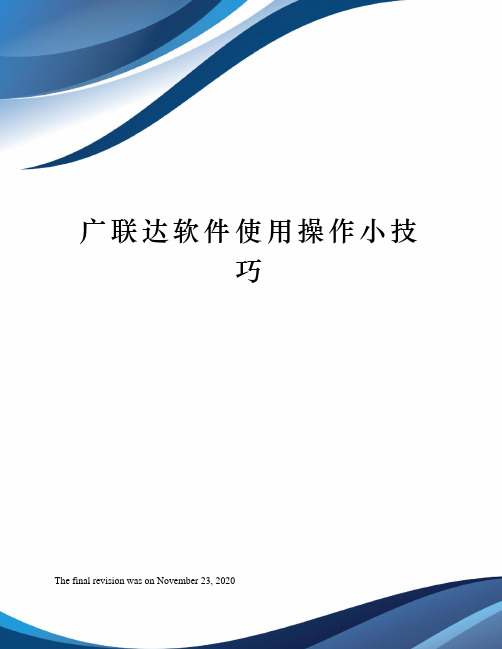
广联达软件使用操作小技巧The final revision was on November 23, 2020广联达软件使用操作小技巧1、一个房间出现不同材质的墙,怎样能把他们的装修面积分开答:房间构件的工程量代码中提供了按材质划分的墙面装修工程量只要在建立房间构件时,套取相应的子目,然后选择正确的工程量代码即可。
注意:若房间中的某一面墙为分层墙,分层墙的墙面装修工程量是按照底层墙材质计算的。
2、女儿墙压顶如何处理答:女儿墙压顶可以利用来代替,建立一个构件,但名称命名为女儿墙压顶,做法也套压顶子目。
这里有一点需要注意,在计算模板面积的时候只计算两侧的,但压顶需要计算底模,所以我们在计算模板的时候要自己手工编辑一下工程量代码,把压顶底侧的模板加进去即可。
3、关于独立柱的粉刷软件怎么处理答:在房间构件中有独立柱的周长工程量代码,所以我们在计算独立柱粉刷工程量时要在房间里计算。
即若要计算独立柱的粉刷工程量我们就要建立房间构件把独立柱围在房间里。
注意在套工程量代码时需要手工编辑一下,用独立柱的周长乘粉刷高度即可。
?在1551版本中柱构件中增加了柱截面周长代码,在这个版本中我们就可以直接在柱构件中处理独立柱的粉刷工程量。
1551版本在房间和柱构件中都可以处理独立柱的粉刷工程量。
4、如何画断面是直角梯形的墙答:目前软件不能直接处理这种形状的墙体,若一定要用软件来计算它的体积我们可以把这道墙放倒,可以利用板来代替计算,墙体积长度为板厚,墙的断面即为板的形状,利用这种方式可以计算出墙体积,若墙上有门窗洞可以用板洞来代替。
但其他构件需要自己手工扣减。
5、图形算量软件中的楼梯休息平台怎么布置答:楼梯构件中我们提供了休息平台构件,但一般情况下休息平台也是按照水平投影面积合并到楼梯子目中计算,所以可以不用绘制休息平台直接用楼梯代替就可以了。
但有的地区休息平台要单独套子目计算,所以这个时候就需要我们单独把休息平台绘制出来。
广联达应用技巧

广联达应用技巧1.1新建项目:1.1.1在新建项目时,项目代号不能重复。
技巧:为了避免代号重复,用当天的日期搞代号。
优点:第一、日期永远重复不了,做到了唯一的标识。
第二、也能够较好的上溯基本建设财政预算的日期。
1.1.2项目名称为工程名称,其它空可以不填,与计算工程量没有关系。
按确认键就可以完成操作。
1.2新建楼层:1.2.1在楼层定义窗口中,按顺序输入楼层号及层高,计算机按2?2米为限判断是否计算建筑面积。
1.2.2技巧:如果在2?2米以上不计算建筑面积,可以在建筑面积一栏选择“不计算建筑面积”。
因此,无论层高如何,一旦设置了计算机就不再计算建筑面积,这样就可以认为的控制建筑面积的计算。
1.2.3由于软件的楼层激活功能比较强悍,如果楼层实体全然一样,用楼层激活功能也能够达至同样的目的。
1.2.4在总信息栏中,用户按以上方式进行了设置,首先必须搞清楚软件如此设置的计算结果,以保证算出的量与所需要的量相符合。
(1)外墙裙低填上1000mm,计算机就是按建筑物外皮长度除以1m而排序外墙裙面积,自动扣除地面以上所占到门窗洞口的面积。
地面以下的门窗洞口及平台所占到的外墙面积不计入。
(2)室外地坪相对高度填了-0?4米,在计算外墙粉刷的时候,按外墙皮长度乘以0?4米合并到外墙总的抹灰面,不扣除地面以下的门窗洞及台阶、平台靠外墙的外墙面积。
(3)散水宽度填上了1500mm,计算机算是出的散水面积为建筑物外墙皮不断扩大1500mm的面积,未计入平台、台阶、坡道所占到的面积,如果四周散水宽度不一样就无法精确的填入数据。
(4)在房心填埋厚度栏内填上了300mm,计算机按一层所有地面天量面积除以0?3m排序工程量。
因为房心填埋厚度由室内地面的作法同意的,作法不一样房心填埋的厚度就不一样,不是一个精确的数值,因此须要按实际情况考量,此软件在房间属性定义中存有回填土的设置,在各自的房间属性定义中展开设置,计算机可以自动展开排序。
广联达速学技巧

快操作步骤:新建工程——建筑楼层——轴网建立——定义构件——绘图——构件做法——汇总计算——查看报表——保存退出。
一、新建工程在启动软件后,软件中的第一个对话框,上面有一个新建筑向导,你点击后,可以根据软件的提示操作步骤完成。
在对话框中需要注意几个方面:1、工程的名称,建议利用工程图纸的名称,在以后的工作中为了方便查找。
2、预算书模式的确定,不同的预算书模式对不同的标书编制,即清单模式对应清单报价的标书模式制作,定额模式对应的是工程预算的编制模式。
3、定额计算规则和定额库的确定。
不同地区的定额计算规则不相同,定额库也不相同,选择不正确,会影响工程中的工程量的计算。
4、新工程的辅助信息,辅助信息中的内容包括室外地坪标高差、外墙墙裙的高度、冻土厚度,这些数据必须正确的输入,如果输入不正确,将会影响工程量计算,例如:室外地坪的输入不正确,会影响土方工程量、回填土工程量、外墙脚手架的工程量、外墙抹灰及装饰的工程量等。
二、楼层管理1、楼层层高的确立。
在工程图纸中的一般有两种层高,即一种是建筑层高,另一种是建筑层高,在软件建立层高时,按建筑层高进行建立。
2、楼层的分析在工程是一般有两种情况,一种有地一室的情况,一种是无地下室的情况,分析如下。
z3、当楼层构件的标高不相同时,楼层的层高按构件最高标高处为分界线建立楼层层高,在绘制构件的时候,就不会出现超高的情况,你只需利用构件编辑属性把相应的构件标高或者高度修改。
4、基础层高的确定第一种情况,没有地下室时,基础层高指的从基础垫层的下皮到正负零的高度为基础层的层高。
第二种情况,当有地下室的情况,指的从基础的垫层的下皮到地下室室内地坪分界线处的高度为基础层的高度。
5、楼层编码:基础层楼层编码由“0”代替,地下室楼层编码由负数表示。
地上层数由正数表示。
标准层的格式由以下几种方式:1~5、1-5,1、2、3、4、5,1,2,3,4,5。
当不连续时,需要利用逗号或者“、”表示,例如:1、3、5。
广联达操作技巧及注意事项(附图)
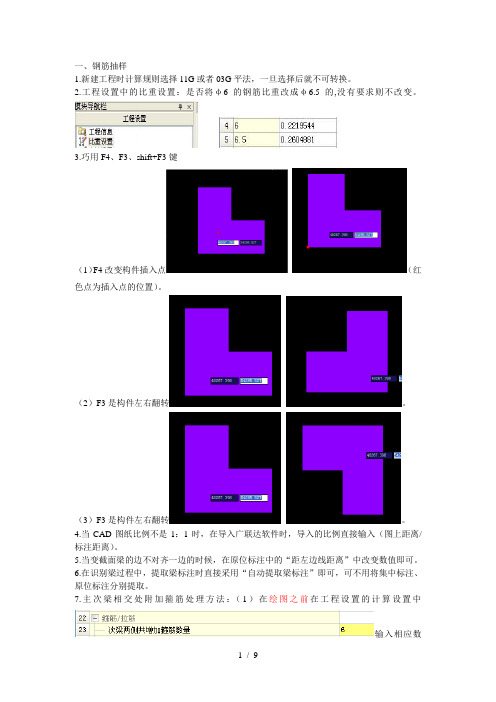
一、钢筋抽样1.新建工程时计算规则选择11G或者03G平法,一旦选择后就不可转换。
2.工程设置中的比重设置:是否将φ6的钢筋比重改成φ6.5的,没有要求则不改变。
3.巧用F4、F3、shift+F3键(1)F4改变构件插入点(红色点为插入点的位置)。
(2)F3是构件左右翻转。
(3)F3是构件左右翻转。
4.当CAD图纸比例不是1:1时,在导入广联达软件时,导入的比例直接输入(图上距离/标注距离)。
5.当变截面梁的边不对齐一边的时候,在原位标注中的“距左边线距离”中改变数值即可。
6.在识别梁过程中,提取梁标注时直接采用“自动提取梁标注”即可,可不用将集中标注、原位标注分别提取。
7.主次梁相交处附加箍筋处理方法:(1)在绘图之前在工程设置的计算设置中输入相应数据即可(在梁由粉红色变成绿色之前操作,否则无效);(2)在梁截面中找到“自动生成吊筋”,输入相应数据即可(慎用“整楼生成”。
)8.遇到不知道该如何输入钢筋信息时,可以借助单构件输入中的“平法输入”。
在构件管理中添加需要查的构件,如梁→点击→查看相应的钢筋输入方式,。
9.桩承台钢筋:定义绘制完桩承台后,在红圈内要选中“单元”,不可选“整体”→选中要布置钢筋的桩承台→右键→按照提示操作即可。
10.基础层纵向构件不需要调整标高,软件会自动调整,但是纵向构件一定要建立在基础构件上。
11.在新建工程时要特别注意下图中红圈内的信息:12、在楼层设置中,特别注意下图红圈中的内容,严格按照图纸信息输入:13、当所需计算的层数不是首层时,不要让所在层下面的层数为空,比如本次例子用的是5层,要将5层工程量复制至4层,否则柱子的量会有偏差。
14、反查构件工程量时,可查看编辑钢筋、钢筋三维、属性等:编辑钢筋界面属性界面,15、梁构件输入时要特别注意三点:(1)支座的设置:在识别原位标注前一定要按照图纸要求正确设置支座,当所有梁都识别完毕成粉显是,进行梁跨校核,当软件中构件出现红显时,一定要先调整支座跨数再进行下一步;(2)同跨中箍筋要求不一致时的处理方法:①手算此梁箍筋根数,软件中汇总计算完以后在“编辑钢筋”列表中手动输入箍筋的信息,锁定,重新汇总即可,如图所示:→→②手算此梁箍筋根数、长度,选中要修改的梁,点击原位标注,在原位标注的“其它钢筋”中输入箍筋信息,如图所示:→将需要修改跨的箍筋信息删掉,在其它箍筋中输入手算好的钢筋信息即可。
广联达操作技巧范文
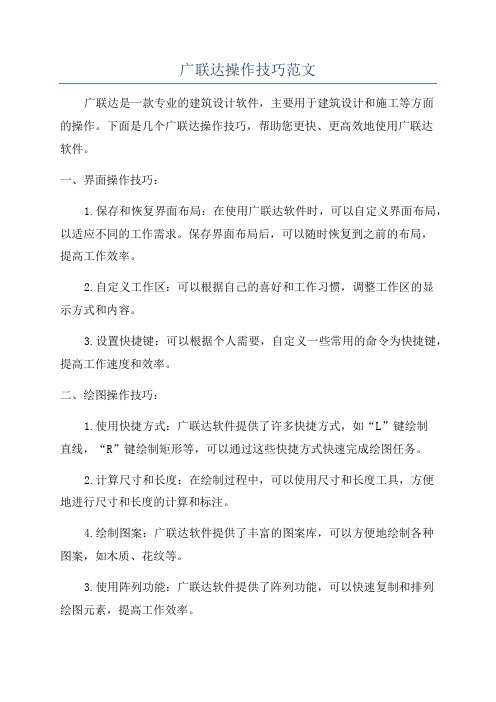
广联达操作技巧范文广联达是一款专业的建筑设计软件,主要用于建筑设计和施工等方面的操作。
下面是几个广联达操作技巧,帮助您更快、更高效地使用广联达软件。
一、界面操作技巧:1.保存和恢复界面布局:在使用广联达软件时,可以自定义界面布局,以适应不同的工作需求。
保存界面布局后,可以随时恢复到之前的布局,提高工作效率。
2.自定义工作区:可以根据自己的喜好和工作习惯,调整工作区的显示方式和内容。
3.设置快捷键:可以根据个人需要,自定义一些常用的命令为快捷键,提高工作速度和效率。
二、绘图操作技巧:1.使用快捷方式:广联达软件提供了许多快捷方式,如“L”键绘制直线,“R”键绘制矩形等,可以通过这些快捷方式快速完成绘图任务。
2.计算尺寸和长度:在绘制过程中,可以使用尺寸和长度工具,方便地进行尺寸和长度的计算和标注。
4.绘制图案:广联达软件提供了丰富的图案库,可以方便地绘制各种图案,如木质、花纹等。
3.使用阵列功能:广联达软件提供了阵列功能,可以快速复制和排列绘图元素,提高工作效率。
四、尺寸和标注操作技巧:1.使用自动尺寸功能:广联达软件提供了自动尺寸功能,可以自动计算绘图元素的尺寸和标注,减少手动测量和标注的时间。
2.添加标注和注释:可以在绘图中添加标注和注释,帮助他人更好地理解和使用图纸。
3.调整标注样式:可以根据需要,调整标注的样式和格式,如字体、颜色、线型等。
五、输出和导出技巧:1.打印和导出:广联达软件支持打印和导出图纸,可以输出为各种常见的文件格式,如PDF、图片等。
2.批量打印:可以使用批量打印功能,同时打印多个图纸,提高工作效率。
通过掌握以上广联达操作技巧,可以更加高效地使用广联达软件,提高工作效率和质量。
当然,以上只是一些基本的操作技巧,随着使用的深入,您还可以针对您的具体工作需求,不断探索和学习更多的技巧和功能。
广联达操作技巧心得
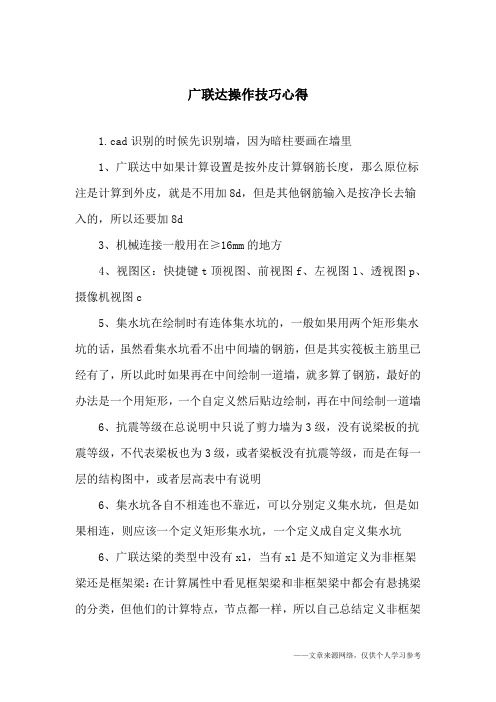
广联达操作技巧心得1.cad识别的时候先识别墙,因为暗柱要画在墙里1、广联达中如果计算设置是按外皮计算钢筋长度,那么原位标注是计算到外皮,就是不用加8d,但是其他钢筋输入是按净长去输入的,所以还要加8d3、机械连接一般用在≥16mm的地方4、视图区:快捷键t顶视图、前视图f、左视图l、透视图p、摄像机视图c5、集水坑在绘制时有连体集水坑的,一般如果用两个矩形集水坑的话,虽然看集水坑看不出中间墙的钢筋,但是其实筏板主筋里已经有了,所以此时如果再在中间绘制一道墙,就多算了钢筋,最好的办法是一个用矩形,一个自定义然后贴边绘制,再在中间绘制一道墙6、抗震等级在总说明中只说了剪力墙为3级,没有说梁板的抗震等级,不代表梁板也为3级,或者梁板没有抗震等级,而是在每一层的结构图中,或者层高表中有说明6、集水坑各自不相连也不靠近,可以分别定义集水坑,但是如果相连,则应该一个定义矩形集水坑,一个定义成自定义集水坑6、广联达梁的类型中没有xl,当有xl是不知道定义为非框架梁还是框架梁:在计算属性中看见框架梁和非框架梁中都会有悬挑梁的分类,但他们的计算特点,节点都一样,所以自己总结定义非框架梁还是框架梁都一样,只不过要根据节点调整好节点的属性7、视图区:选中的视图为黄色边框通过右击来进行选择在名称上右击可以切换视图视图的快捷键顶T前F左L透视图P摄像机C8、视图控制区:缩放中键滚动、平移按住中键拖动所有视图最大化显示“z”弧形旋转 alt+中键拖动(透视图)最大化视口 alt+w9、广联达土建中没有做超高降效,土建的超高降效还是在措施费里的超高降效费10、shift+移动:复制ctrl+v :原位复制11、单位的设置自定义菜单栏/单位设置/系统单位改成mm/显示单位改成mm12、当在识别暗柱时,一暗柱大样有多个名称时,要注意柱大样是多个名称,但在平面图中其实每个暗柱是分开的,所以在识别柱时会生成很多没有钢筋的柱,此时应该将柱的信息改变,总结:遇到这种情况要将暗柱的名称和信息一个个分开,不然状况百出13、子目单价取费,就是以子目的单价构成去计算的,所以每个子目就可以单独修改管理费和利润,清单单价取费的话是按照清单的单价构成计算的,只有选中清单才可以单独修改管理费和利润14、解决方案一:子目单价取费:是先有综合合价后有综合单价的一种取费方式,由子目单价通过取费得出综合单价(包括管理费、利润等)将子目综合单价乘以子目工程量得出综合合价,子目综合合价相加得出清单综合合价。
广联达使用技巧
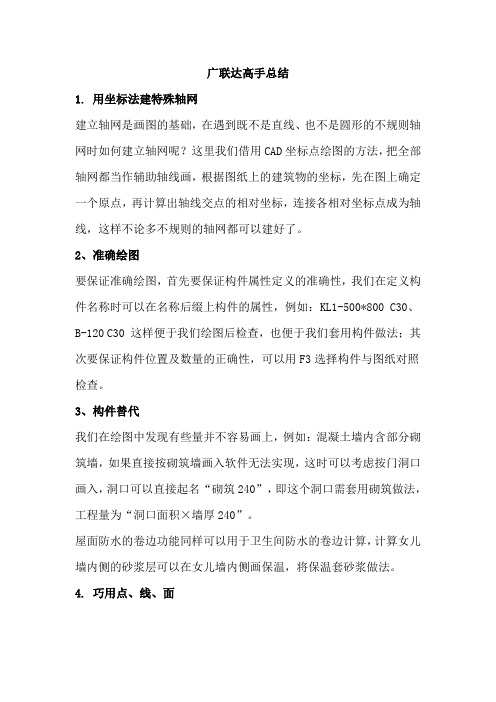
广联达高手总结1. 用坐标法建特殊轴网建立轴网是画图的基础,在遇到既不是直线、也不是圆形的不规则轴网时如何建立轴网呢?这里我们借用CAD坐标点绘图的方法,把全部轴网都当作辅助轴线画,根据图纸上的建筑物的坐标,先在图上确定一个原点,再计算出轴线交点的相对坐标,连接各相对坐标点成为轴线,这样不论多不规则的轴网都可以建好了。
2、准确绘图要保证准确绘图,首先要保证构件属性定义的准确性,我们在定义构件名称时可以在名称后缀上构件的属性,例如:KL1-500*800 C30、B-120 C30 这样便于我们绘图后检查,也便于我们套用构件做法;其次要保证构件位置及数量的正确性,可以用F3选择构件与图纸对照检查。
3、构件替代我们在绘图中发现有些量并不容易画上,例如:混凝土墙内含部分砌筑墙,如果直接按砌筑墙画入软件无法实现,这时可以考虑按门洞口画入,洞口可以直接起名“砌筑240”,即这个洞口需套用砌筑做法,工程量为“洞口面积×墙厚240”。
屋面防水的卷边功能同样可以用于卫生间防水的卷边计算,计算女儿墙内侧的砂浆层可以在女儿墙内侧画保温,将保温套砂浆做法。
4. 巧用点、线、面软件并没有给点、线、面指定专用的功能,而点、线、面恰恰可以补充软件没有设定的构件。
在做地下车库时,柱子阳角经常是做一定高度的角钢或橡胶保护,这时可以用点画出,工程量为“数量×护角高度”;利用线可以画出护栏、排水沟等线性构件,也可以利用线长带出小挑檐的长度;我们做工程时有时会遇到部分平面的特殊做法,例如某块板下贴保温板,而这块又不在房间内,这时我们可以用面来画出,面的面积即为板底保温的面积。
5、灵活套用构件做法很多时候我们苦恼图纸上的有些构件不好画出,有些量不知从哪出,其实有些构件也可以不画,有些量很容易就可以带出。
例如:楼梯的结构量就可以不画,在做装修时,把楼梯间分为底层、中间层、顶层,套用做法时底层、中间层楼梯间除套用装修项外,另增加楼梯结构项;门窗洞两侧的抱框量可以在门窗构件中用门洞口高度×抱框厚度×墙厚度,门下的素混凝土门槛量也可以用门洞口宽×门槛高×墙厚度,前面说到的女儿墙内侧的砂浆层也可以用女儿墙面积带出。
广联达操作步骤范文
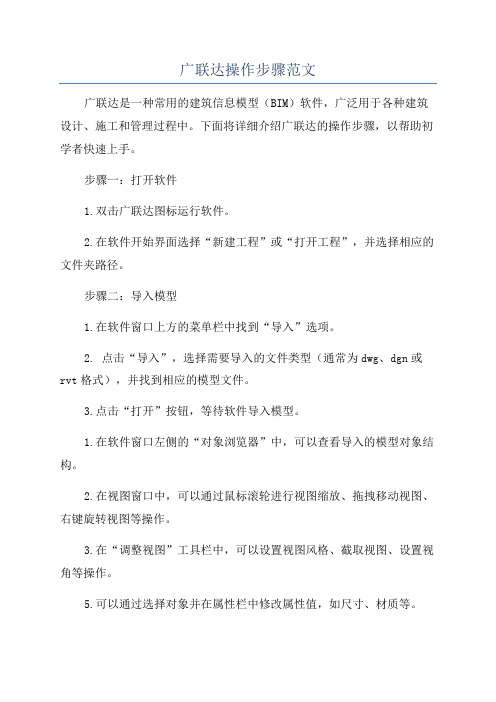
广联达操作步骤范文广联达是一种常用的建筑信息模型(BIM)软件,广泛用于各种建筑设计、施工和管理过程中。
下面将详细介绍广联达的操作步骤,以帮助初学者快速上手。
步骤一:打开软件1.双击广联达图标运行软件。
2.在软件开始界面选择“新建工程”或“打开工程”,并选择相应的文件夹路径。
步骤二:导入模型1.在软件窗口上方的菜单栏中找到“导入”选项。
2. 点击“导入”,选择需要导入的文件类型(通常为dwg、dgn或rvt格式),并找到相应的模型文件。
3.点击“打开”按钮,等待软件导入模型。
1.在软件窗口左侧的“对象浏览器”中,可以查看导入的模型对象结构。
2.在视图窗口中,可以通过鼠标滚轮进行视图缩放、拖拽移动视图、右键旋转视图等操作。
3.在“调整视图”工具栏中,可以设置视图风格、截取视图、设置视角等操作。
5.可以通过选择对象并在属性栏中修改属性值,如尺寸、材质等。
步骤四:添加建筑元素1.在软件窗口上方的工具栏中找到“构件”选项。
2.点击“构件”,从弹出的菜单中选择需要添加的建筑元素类型,如墙体、楼板、窗户等。
3.在视图窗口中选择合适的位置,并进行相关参数设置,如尺寸、高度、材质等。
4.点击鼠标左键进行添加,再次点击鼠标左键进行确认。
步骤五:建立关系和连接1.选择需要建立关系或连接的建筑元素。
2.在软件窗口上方的工具栏中找到“建立关系”或“连接”选项。
3.点击“建立关系”或“连接”,并按照软件提示进行操作。
步骤六:模型分析与优化1.在软件窗口上方的工具栏中找到“分析”选项。
2.点击“分析”,选择相应的分析类型,如质量、结构、能耗等。
3.按照软件提示进行相应的参数设置,并等待软件进行分析。
4.根据分析结果进行优化设计,如调整结构尺寸、材质等。
步骤七:生成报表和图纸1.在软件窗口上方的工具栏中找到“生成”选项。
2.点击“生成”,选择需要生成的报表或图纸类型,如材料清单、草图、设计说明等。
3.按照软件提示进行相应的设置,并点击“生成”按钮。
广联达软件使用操作小技巧

广联达软件使用操作小技巧1.了解软件界面:在开始使用广联达软件之前,首先需要了解软件的界面和功能布局。
熟悉软件界面可以帮助用户更高效地操作软件,快速找到所需的工具和功能。
2. 使用快捷键:掌握一些常用的快捷键可以有效地提高软件操作的速度和效率。
在广联达软件中,有很多常用的快捷键,比如Ctrl+C表示复制,Ctrl+V表示粘贴,Ctrl+Z表示撤销等。
熟练使用这些快捷键可以减少鼠标操作的次数,提高工作效率。
6.使用辅助工具:广联达软件还提供了多种辅助工具,可以帮助用户进行建筑设计。
比如,软件提供了自动标注工具、自动对齐工具和自动填充工具等,可以帮助用户快速完成一些繁琐的操作,提高工作效率。
7.学习使用命令行操作:广联达软件还提供了命令行操作功能,可以通过输入命令来进行一些高级操作。
用户可以学习和掌握一些常用的命令,通过命令来完成一些复杂的任务,提高工作效率。
8.学习使用宏和脚本:广联达软件还提供了宏和脚本功能,用户可以通过编写宏或脚本来自动执行一系列的操作。
比如,用户可以编写一个宏来批量处理建筑图纸中的一些元素,节省了大量的时间和精力。
9.参加培训课程:广联达软件是一款功能强大的软件,学习和掌握软件的各种操作技巧需要一定的时间和经验。
用户可以相关的培训课程或教程,通过学习和实践来提升自己的技能。
10.多加练习和实践:最后,要想熟练地使用广联达软件,除了学习之外还需要多加练习和实践。
用户可以通过做一些小项目或者练习题,不断巩固和提高自己的技能。
总结起来,广联达软件是一款非常强大的建筑设计软件,通过熟练掌握一些使用操作小技巧,可以帮助用户更好地利用软件进行建筑设计。
希望以上的技巧可以对广联达软件的使用者们有所帮助。
广联达培训教程
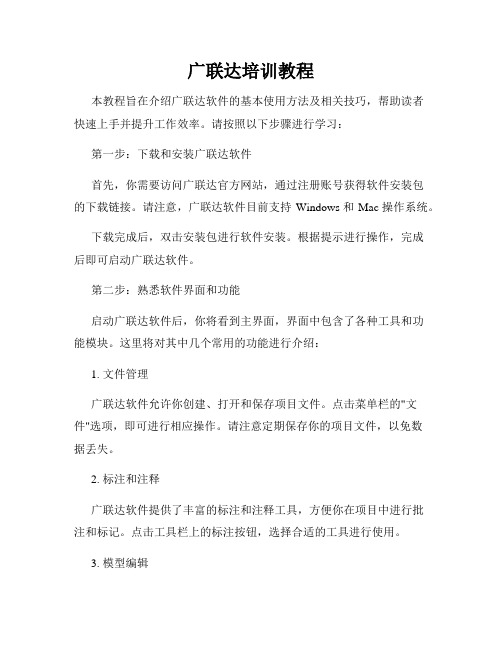
广联达培训教程本教程旨在介绍广联达软件的基本使用方法及相关技巧,帮助读者快速上手并提升工作效率。
请按照以下步骤进行学习:第一步:下载和安装广联达软件首先,你需要访问广联达官方网站,通过注册账号获得软件安装包的下载链接。
请注意,广联达软件目前支持Windows和Mac操作系统。
下载完成后,双击安装包进行软件安装。
根据提示进行操作,完成后即可启动广联达软件。
第二步:熟悉软件界面和功能启动广联达软件后,你将看到主界面,界面中包含了各种工具和功能模块。
这里将对其中几个常用的功能进行介绍:1. 文件管理广联达软件允许你创建、打开和保存项目文件。
点击菜单栏的"文件"选项,即可进行相应操作。
请注意定期保存你的项目文件,以免数据丢失。
2. 标注和注释广联达软件提供了丰富的标注和注释工具,方便你在项目中进行批注和标记。
点击工具栏上的标注按钮,选择合适的工具进行使用。
3. 模型编辑广联达软件支持三维模型的创建和编辑。
你可以使用软件提供的建模工具进行模型设计,也可以导入其他软件创建的模型文件进行编辑。
4. 数据分析广联达软件提供了强大的数据分析功能,可以帮助你对项目进行深入的分析和评估。
你可以通过菜单栏中的"数据"选项进行相应操作。
第三步:学习使用基本工具广联达软件拥有许多强大的功能和工具,但作为初学者,你可以先重点学习几个基本工具的使用。
1. 选择工具选择工具允许你选择、移动和修改模型中的元素。
点击工具栏上的选择按钮,然后点击你想要选择的元素即可。
在选择后,你可以对元素进行平移、旋转、缩放等操作。
2. 绘图工具绘图工具允许你在模型中绘制线条、图形和文字等元素。
点击工具栏上的绘图按钮,选择合适的工具进行使用。
例如,你可以使用直线工具绘制直线,使用圆形工具绘制圆形等。
3. 模型分析工具模型分析工具可以帮助你对模型进行分析和评估。
例如,你可以使用剖切工具查看模型内部的结构,使用测量工具测量模型的尺寸等。
广联达操作技巧

广联达操作技巧(总5页)本页仅作为文档封面,使用时可以删除This document is for reference only-rar21year.March广联达操作几个技巧:1、先说一个很好用的快捷操作,在提取边线的时候,按住“Ctrl”,鼠标左键点选构件的任一条边线,这时候所有相同颜色的边线都被选中,然后按右键确认就提取成功了;2、另外还有一个经常用的快捷键“F7”,可以设置图层的状态,经常打开这CAD图我们接触的越来越多了,那么如何快速的将CAD导到软件中呢广联达的最大好处就是不用安装CAD就能导图导图的顺序和用软件画图计算的顺序是一致的,我建议大家首先在钢筋软件里进行导图的操作,因为计算钢筋读图最细致,完成以后在图形软件里处理就比较简单了。
导图的具体步骤如下:1.导入草图打开软件,在绘图界面里,导航栏“CAD草图”→“导入CAD 图”按钮→导图。
这里要注意几点:1、图纸导入时,有一个对话框要求你输入图纸与实际尺寸的比例,很多初学者容易理解为图纸的画图比例,其实它指的是图纸尺寸与软件计算尺寸的关系,所以这个地方正常情况下应该选择1:1。
这里有一个小窍门,对想人为加大工程量的用户来说,可以在这个比例上稍作改动;2、图纸导入后,一定要把用不上的图形和文字说明删除,这样能保证识别的构件不会重复。
2.识别构件构件识别的顺序是:轴网→柱、墙等结构竖向构件→梁→板→到图形算量界面里识别建筑墙、门窗。
每个构件的操作步骤都差不多,首先在导航栏点到要识别的构件名称,然后依次选择:“提取构件边线”→“提取构件标注(名称)”→“识别构件”。
我重点说说在操作的过程中需要注意的地方:个功能除了可以检查导入的图形有没有遗漏外,还有一个很好的用途,我会在后面的内容里详细说明;3、导入轴网时应该选择“柱平面定位图”,尽量不要画太多的辅助轴线,个别不在轴网上的构件我们有更好的处理方法,后面会讲到的;4、矩形框架柱的识别比较简单,而薄壁柱等异形柱子,由于CAD图画法上的问题,识别起来会麻烦一点。
广联达技巧

广联达技巧1踢脚定义的时候按照长度定义(最后算量时用长度乘以高度)。
2.地面、楼面如果是块料面积要定义两个清单(一个地面面积,一个快料面积)。
3.卫生间、浴室等需要做防水的房间要建两个清单(一个块料面积,一个地面周长)为计算防水面积(防水上翻面积)。
4.无封闭的房间做法不同时要新建一个虚墙(在钢筋中画)。
5.独立柱、独立梁要单独装修。
6画墙体时不同的材质要分开,内外墙要分开。
(如卫生间内外墙)。
7.在钢筋算量中布置第二层窗时要按照建筑标高定义高度(就是结构标高加上地面做法厚度),二层的门洞口尺寸高度加100。
8.手算的工程量要单独在表格输入中计算。
9外墙保温面积要画在图形中。
10吊顶高度按照建筑标高布置。
11.二层以上的装饰(墙裙、踢脚、墙面要加上0.1米计算)。
12.清单中的土方量是垫层面积乘以高度,不考虑放坡的问题。
13.桩承台土方问题套做法时套一个挖土,套一个回填土。
14放心回填面积要画在图形上(在一层中定义)。
15两个相近的工程,有一个做法完成以后可以提取做法在导进另一个工程中。
16独立柱装修要把所有外墙封闭不能断开,不然软件就会自动默认独立柱装修的高度为层高加上室内外高差。
17楼梯编做法时要编:1、水平投影面积2、楼梯底面积3、楼梯栏杆扶手4、楼梯踢脚异型5、楼梯踢脚直行6、楼梯快料面积。
18在钢筋算量中板的马凳筋梅花布置要比平行布置的钢筋量多,剪力墙中拉筋梅花布置要比平行布置多一倍。
19双层板时布置涂料只布置第一层的板。
20池子中非框架梁比框架梁的钢筋多。
21房心回填的计算:1.顶标高的计算方法:把项目特征中的每个材料厚度加起来,如:150厚的碎石垫层,60厚的C20混凝土,1厚的聚合物水泥基防水涂料,250厚c30细石混凝土表面配双向钢筋,20厚1:3干硬性水泥砂浆结合层,600*600*10的地砖。
得:房心回填的顶标高就是-(150+60++1+250+20+10)=-491mm 厚度就是:600-491=109 600--室内外高差。
广联达使用技巧

广联达使用技巧广联达是一套非常实用的办公自动化软件,在我们的日常工作中使用广联达能够提高工作效率。
下面是一些广联达的使用技巧:1. 快捷键使用:广联达提供了许多快捷键,通过学习并使用这些快捷键,我们可以更快速地完成各种操作。
比如常用的快捷键有:Ctrl + S 保存文件、Ctrl + C 复制、Ctrl + V 粘贴等等。
2. 模板配置:广联达提供了许多模板,包括各种文档、报表、鉴定书等等。
我们可以根据自己的需要进行模板配置,将常用的模板保存起来,以后使用时只需要选择相应的模板即可,省去了重复配置的时间。
3. 表格功能:广联达的表格功能非常强大,我们可以在表格中进行各种计算、排序、筛选等操作。
使用表格功能可以帮助我们更好地管理和分析数据。
4. 文档共享:广联达支持多人同时编辑一个文档,我们可以通过设置共享权限,让多个人一起编辑一个文档,方便团队协作。
5. 定位跳转:广联达的定位跳转功能可以让我们快速定位到文档的某一行或某一段文字。
只需要在查看文档的状态下按下Ctrl + G,然后输入行号或文字,就能够快速定位到指定位置。
6. 经典案例:广联达也提供了许多经典案例,其中包括各种行业的模板和范例。
我们可以通过查看这些经典案例来学习和借鉴别人的经验,提高自己的工作能力。
7. 自动保存:广联达可以自动保存我们的工作内容,防止因为意外情况导致工作内容丢失。
但是为了安全起见,我们还是要养成经常手动保存的习惯,以免因为意外情况造成不必要的损失。
总之,通过合理地运用广联达的各种功能和技巧,我们可以提高工作效率,更好地完成各项任务。
希望以上的使用技巧能够对大家有所帮助。
广联达应用心得及技巧总结
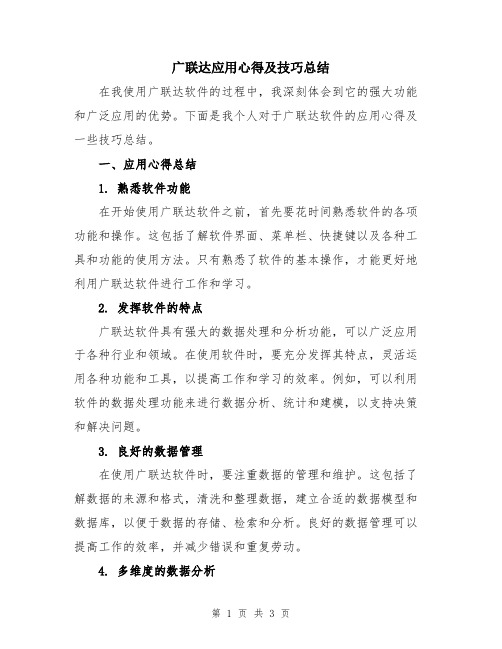
广联达应用心得及技巧总结在我使用广联达软件的过程中,我深刻体会到它的强大功能和广泛应用的优势。
下面是我个人对于广联达软件的应用心得及一些技巧总结。
一、应用心得总结1. 熟悉软件功能在开始使用广联达软件之前,首先要花时间熟悉软件的各项功能和操作。
这包括了解软件界面、菜单栏、快捷键以及各种工具和功能的使用方法。
只有熟悉了软件的基本操作,才能更好地利用广联达软件进行工作和学习。
2. 发挥软件的特点广联达软件具有强大的数据处理和分析功能,可以广泛应用于各种行业和领域。
在使用软件时,要充分发挥其特点,灵活运用各种功能和工具,以提高工作和学习的效率。
例如,可以利用软件的数据处理功能来进行数据分析、统计和建模,以支持决策和解决问题。
3. 良好的数据管理在使用广联达软件时,要注重数据的管理和维护。
这包括了解数据的来源和格式,清洗和整理数据,建立合适的数据模型和数据库,以便于数据的存储、检索和分析。
良好的数据管理可以提高工作的效率,并减少错误和重复劳动。
4. 多维度的数据分析广联达软件具有多维度数据分析的功能,可以从不同的角度对数据进行分析和研究。
在使用软件进行数据分析时,要灵活运用各种分析方法和工具,探索数据的内在规律和关联,从而得出准确和有价值的结论。
5. 与团队合作广联达软件支持多人同时使用和协作,可以与团队成员共享数据和工作成果。
在使用软件时,要注重与团队的合作,及时与团队成员进行沟通和交流,共同完成工作任务。
可以利用软件提供的协同工作功能,进行项目管理和任务分配,以提高团队的工作效率和成果质量。
二、应用技巧总结1. 利用快捷键广联达软件提供了丰富的快捷键,可以大大提高工作的效率。
熟练掌握快捷键的使用方法,可以减少鼠标操作的时间和精力消耗,快速完成各种任务。
例如,可以使用Ctrl+C和Ctrl+V 快捷键来实现复制和粘贴操作,使用Ctrl+Z来撤销操作。
2. 定期备份数据在使用广联达软件过程中,要定期备份数据,以防止数据丢失或损坏。
广联达gtj设置注意事项
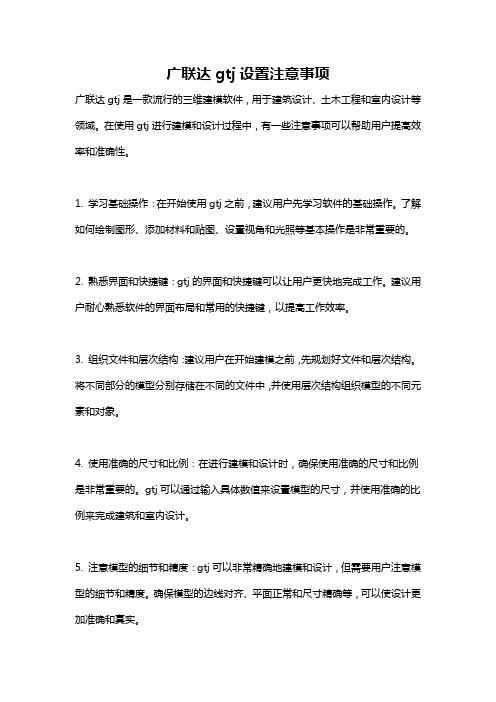
广联达gtj设置注意事项广联达gtj是一款流行的三维建模软件,用于建筑设计、土木工程和室内设计等领域。
在使用gtj进行建模和设计过程中,有一些注意事项可以帮助用户提高效率和准确性。
1. 学习基础操作:在开始使用gtj之前,建议用户先学习软件的基础操作。
了解如何绘制图形、添加材料和贴图、设置视角和光照等基本操作是非常重要的。
2. 熟悉界面和快捷键:gtj的界面和快捷键可以让用户更快地完成工作。
建议用户耐心熟悉软件的界面布局和常用的快捷键,以提高工作效率。
3. 组织文件和层次结构:建议用户在开始建模之前,先规划好文件和层次结构。
将不同部分的模型分别存储在不同的文件中,并使用层次结构组织模型的不同元素和对象。
4. 使用准确的尺寸和比例:在进行建模和设计时,确保使用准确的尺寸和比例是非常重要的。
gtj可以通过输入具体数值来设置模型的尺寸,并使用准确的比例来完成建筑和室内设计。
5. 注意模型的细节和精度:gtj可以非常精确地建模和设计,但需要用户注意模型的细节和精度。
确保模型的边线对齐、平面正常和尺寸精确等,可以使设计更加准确和真实。
6. 使用适当的材料和贴图:gtj提供了丰富的材料和贴图库,用户可以根据需要选择合适的材料和贴图。
使用适当的材料和贴图,可以使模型更加真实和生动。
7. 使用合适的视角和光照:为了展示模型的优点和特点,选择合适的视角和光照设置是非常重要的。
可以通过调整视角和添加合适的光照,使模型更加立体和具有层次感。
8. 保持模型的整洁和有序:在建模和设计过程中,保持模型的整洁和有序是很重要的。
使用图层和分组功能,可以帮助用户更好地管理模型的不同元素和对象。
9. 学习高级功能和插件:gtj拥有许多高级功能和插件,可以帮助用户更好地完成复杂的建模和设计任务。
用户可以学习并使用这些高级功能和插件,以提高工作的效率和质量。
10. 不断学习和探索:最后,建议用户不断学习和探索gtj的新功能和技巧。
通过参加培训课程、阅读教程和与其他用户交流,可以不断提升自己的技能和知识。
广联达使用技巧

⼴联达使⽤技巧使⽤GGJ软件进⾏流程如下:新建⼯程→输⼊⼯程信息→⽐重设置→弯钩设置→损耗设置→调整计算设置→选择节点设置→箍筋设置→搭接设置→调整箍筋公式→楼层设置→混凝⼟强度等级设置、钢筋锚固、搭接设置→导⼊轴⽹→定义筏板→绘制筏板→定义桩承台→调⼊桩承台CAD草图→提取桩承台边线和标识→绘制桩承台→定义承台梁、基础连梁→绘制承台梁和连梁→单构件输⼊→汇总计算→报表输出。
1.⼴联达整体解决⽅案的推出已经有些年头了,不仅钢筋、图形、套价的数据可以相互传输,提⾼效率,⽽且随着软件识别CAD能⼒的逐渐成熟,CAD 导图模块更是⼤⼤提⾼了图纸录⼊的速度。
随着⼯程量清单招投标的⼤量应⽤,CAD图纸的提供也变得越来越多。
这样通过CAD导图到最后出⼯程量清单报表都可以使⽤⼴联达软件来处理,只是在上海编制⼯程量清单时使⽤的是其他品牌软件⽐较多,两者之间的数据⽆法实现共享,这就不能完全体验到⼴联达软件所带来的整体优势。
本⽂结合案例,侧重分析利⽤⼴联达CAD导图功能计算⼯程量,并利⽤清单计价软件快速编制⼯程量清单,彻底体验了⼀把软件的整体性,与⼤家分享我的软件应⽤⼼得,不妥之处尽请指正。
⼀、⼯程概况:本⼯程为某地的体育场馆项⽬,建筑⾯积为50000m2,地上局部4层,部分地下室,抗震等级⼆级,钻孔灌注桩,基础地梁,上部结构钢筋混凝⼟框架结构,屋顶为钢结构。
编制⼯程量清单,提供CAD施⼯图,需要在⼀周内编制出⼯程量清单,⼯程钢筋总量5200吨,混凝⼟量29000⽅。
本⼯程结构形式不算特别复杂,只是平台梁板标⾼各不相同,梁种类较多,编制时间较紧。
做了分⼯之后,我主要处理结构⼯程量和⼟⽅⼯程量,虽然只做结构部分,但是⼯程量清单需要的对不同标⾼的梁进⾏分类标注,不同柱⾼分类统计,不同板厚、墙厚及不同混凝⼟标号进⾏详细的分类,⽽且基础梁⾼低不同,基础部分不同标⾼处有电梯井、技术层和⽔池等基础,如果⽤⼿⼯计算时间较紧,不同的标⾼梁板柱归类较为⿇烦,混凝⼟计算复杂,⼟⽅量计算⽐较⿇烦。
日积月累(广联达应用技巧总结)

日积月累
一、负一层套取150MM厚整体商品砼面层子目优于套取有梁板子目(香缇漫城25#楼)
二、梁、板如果要分开套取定额(a、分别套取矩形梁/平板子目b、整体套取有梁板子目)
方案的优化度必须具体核算。
三、弧形门窗洞口,砼套取过梁砼子目优于拱形梁砼子目,模板套取拱形梁模板子目优于过
梁模板子目。
四、GBQ4.0中,需要每项的定额子目的单价分析表,勾选“费用汇总”“取费设置”“单子
目取费”如下图:
五、GBQ4.0报表中,综合单价分析表里面的综合单价不包含:按实计算费用及其他手动增
加的项目。
六、11G101中的箍筋算法:保护层厚度指砼外皮到构件最外层钢筋外皮的距离。
1#箍筋计算公式:(b+h)*2-8c+max(10d,75)*2+1.9d*2
2#箍筋b边计算公式:(b-2c-2d-D)/3*1+D+2*d
上式中:b为构件宽度,h为高度,c为保护层厚度,d为箍筋植筋,D为纵向受力钢筋植筋
七、马凳筋计算
板中马凳筋一般按多大间距布置:有图纸设计时以图纸设计为准,无图纸设计时以施工方案为准,无施工方案时,一般情况下,按1000*1000,在楼板中,马凳筋钢筋规格一般同板筋。
八、11G101第54页:当砼等级小于或者等于25时,保护层厚度要加5mm。
九、螺旋箍筋计算注意点:
十、11G101P53页中抗震锚固长度修正值:一、二级抗震1.15La,三级抗震1.05 La,四级抗震1.0 La。
- 1、下载文档前请自行甄别文档内容的完整性,平台不提供额外的编辑、内容补充、找答案等附加服务。
- 2、"仅部分预览"的文档,不可在线预览部分如存在完整性等问题,可反馈申请退款(可完整预览的文档不适用该条件!)。
- 3、如文档侵犯您的权益,请联系客服反馈,我们会尽快为您处理(人工客服工作时间:9:00-18:30)。
导入CAD文件的操作方法详解通过导入CAD文件则可以实现快速绘图并配筋,大大提高我们的工作效率,导入CAD文件的前提条件是电子文件的数据格式为:*.dwg,否则不能导入。
一、导入CAD文件新建工程后(设置好计算规则、计算设置以及节点设置、楼层及各层砼标号),我们在绘图输入界面当中,通过构件导航栏中打开“CAD识图”导航栏,按照导航栏的顺序进行操作即可。
点击“CAD草图”,在工具栏中点击“导入CAD图”,然后找到存放CAD图文件的路径并打开,导入过程当中,还需要根据CAD图纸比例的大小,设置并调整,软件默认是1:1。
在“CAD草图”状态下,还可以转换钢筋级别符号、识别柱表、剪力墙连梁表、门窗表等。
温馨提示:由于现在大部分的CAD图有多个CAD图单元组成,在导入前,可以在CAD软件或者CAD图形调整工具把CAD分割开来,然后再进行导入,这样可以提高CAD导入的速度。
二、导入轴网在导航栏中选择“识别轴网”,然后选择提取轴线(ctrl+左键选择,右键确认),提取轴标识(ctrl+左键选择,右键确定),最后点击“识别轴线”,这样就可以把轴线识别过来了。
温馨提示:通过CAD识别过来的轴线是辅助轴线;选择导入轴线的CAD图尽量是轴网最完整的。
三、导入柱提取柱的操作步骤:第一步:在“CAD草图”中导入CAD图,CAD图中需包括可用于识别的柱;(如果已经导入了CAD图则此步可省略)第二步:在“CAD草图”中转换钢筋级别符号,识别柱表并重新定位CAD图;第三步:点击导航栏“CAD识别”中的“识别柱”;第四步:点击工具条“提取柱边线”;第四步:利用“选择相同图层的CAD图元”(ctrl+左键)或“选择相同颜色的CAD图元”(alt+左键)的功能选中需要提取的柱CAD图元,此过程中也可以点选或框选需要提取的CAD图元,点击鼠标右键确认选择,则选择的CAD图元自动消失,并存放在“已提取的CAD 图层”中;第五步:点击绘图工具条“提取柱标识”;第六步:选择需要提取的柱标识CAD图元,点击鼠标右键确认选择;第七步:检查提取的柱边线和柱标识是否准确,如果有误还可以使用“画CAD线”和“还原错误提取的CAD图元”功能对已经提取的柱边线和柱标识进行修改;第八步:点击工具条“自动识别柱”下的“自动识别柱”,则提取的柱边线和柱标识被识别为软件的柱构件,并弹出识别成功的提示。
温馨提示:如果不重新定位CAD图,导入的构件图元有可能就会与轴线偏离;门窗表通常情况在建筑施工图总说明部分,柱表通常在柱平面图中,连梁表在剪力墙平面图中。
四、导入墙1、提取墙边线第一步:导入CAD图,CAD图中需包括可用于识别的墙;(如果已经导入了CAD图则此步可省略)第二步:点击导航栏“CAD识别”下的“识别墙”;第三步:点击工具条“提取墙边线”;第四步:利用“选择相同图层的CAD图元”或“选择相同颜色的CAD图元”的功能选中需要提取的墙边线CAD图元,点击鼠标右键确认选择。
2、读取墙厚第一步:点击绘图工具条“读取墙厚”,此时绘图区域之显示刚刚提取的墙边线;第二步:按鼠标左键选择墙的两条边线,然后点击右键将弹出“创建墙构件”窗口,窗口中已经识别了墙的厚度,并默认了钢筋信息,只需要输入墙的名称,并修改钢筋信息等参数,点击确认则墙构件建立完毕;第三步:重复第二步操作,读取其他厚度的墙构件。
3、识别墙第一步:点击工具条中的“识别”按钮,软件弹出确认窗口,提示“建议识别墙前先画好柱,此时识别出的墙的端头会自动延伸到柱内,是否继续”,点击“是”即可。
第二步:点击“退出”退出自动识别命令。
五、导入门窗1、提取门窗标识第一步:在CAD草图中导入CAD图,CAD图中需包括可用于识别的门窗,识别门窗表;(如果已经导入了CAD图则此步可省略)第二步:点击导航栏“CAD识别”下的“识别门窗洞”;第三步:点击工具条中的“提取门窗标识”;第四步:利用“选择相同图层的CAD图元”或“选择相同颜色的CAD图元”的功能选中需要提取的门窗标识CAD图元,点击鼠标右键确认选择;2、提取墙边线第一步:点击绘图工具条“提取墙边线”;第二步:利用“选择相同图层的CAD图元”或“选择相同颜色的CAD图元”的功能选中需要提取的墙边线CAD图元,点击鼠标右键确认选择;3、自动识别门窗第一步:点击“设置CAD图层显示状态”或按“F7”键打开“设置CAD图层显示状态”窗口,将已提取的CAD图层中门窗标识、墙边线显示,将CAD原始图层隐藏;第二步:检查提取的门窗标识和墙边线是否准确,如果有误还可以使用“画CAD线”和“还原错误提取的CAD图元”功能对已经提取的门窗标识和墙边线进行修改;第三步:点击工具条“自动识别门窗”下的“自动识别门窗”,则提取的门窗标识和墙边线被识别为软件的门窗构件,并弹出识别成功的提示。
温馨提示:在识别门窗之前一定要确认已经绘制了墙并建立了门窗构件(提取CAD图中的门窗表)。
六、导入梁1、提取梁边线第一步:在CAD草图中导入CAD图,CAD图中需包括可用于识别的梁;(如果已经导入了CAD 图则此步可省略)第二步:点击导航栏中的“CAD识别”下的“识别梁”;第三步:点击工具条“提取梁边线”;第四步:利用“选择相同图层的CAD图元”或“选择相同颜色的CAD图元”的功能选中需要提取的梁边线CAD图元;2、自动提取梁标注第一步:点击工具条中的“提取梁标注”下的“自动提取梁标注”;第二步:利用“选择相同图层的CAD图元”或“选择相同颜色的CAD图元”的功能选中需要提取的梁标注CAD图元,包括集中标注和原位标注;也可以利用“提取梁集中标注”“和提取梁原位标注”分别进行提取;3、自动识别梁点击工具条中的“识别梁”按钮选择“自动识别梁”即可自动识别梁构件(建议识别梁之前先画好柱构件,这样识别梁跨更为准确);4、识别原位标注第一步:点击工具条中的“识别原位标注”按钮选择“单构件识别梁原位标注”;第二步:鼠标左键选择需要识别的梁,右键确认即可识别梁的原位标注信息,依次类推则可以识别其它梁的原位标注信息。
七、导入板受力筋1、提取钢筋线第一步:点击导航栏“CAD识别”下的“识别受力筋”;第二步:点击工具条“提取钢筋线”;第三步:利用“选择相同图层的CAD图元”或“选择相同颜色的CAD图元”的功能选中需要提取的钢筋线CAD图元,点击鼠标右键确认选择;2、提取钢筋标注第一步:点击工具条“提取钢筋标注”;第二步:利用“选择相同图层的CAD图元”或“选择相同颜色的CAD图元”的功能选中需要提取的钢筋标注CAD图元,点击鼠标右键确认选择;3、识别受力钢筋“识别受力筋”功能可以将提取的钢筋线和钢筋标注识别为受力筋,其操作前提是已经提取了钢筋线和钢筋标注,并完成了绘制板的操作。
操作方法:点击工具条上的“识别受力筋”按钮,打开“受力筋信息”窗口,输入钢筋名称即可,依次可识别其它的受力筋。
八、识别板负筋提取钢筋线第一步:在CAD草图中导入CAD图,CAD图中需包括可用于识别的板负筋;(如果已经导入了CAD图则此步可省略)第二步:点击导航栏“CAD识别”下的“识别负筋”;第三步:点击工具条中的“提取钢筋线”;第四步:利用“选择相同图层的CAD图元”或“选择相同颜色的CAD图元”的功能选中需要提取的钢筋第五步:点击工具条中的“提取钢筋标注”;第六步:选择需要提取的钢筋标注CAD图元,右键确认;第七步:点击工具条上的“识别负筋”按钮,打开“负筋信息”窗口,输入负筋名称即可,依次可识别其它的受力筋。
图形算量GCL8.0百问百答-11、一个房间出现不同材质的墙,怎样能把他们的装修面积分开?答:房间构件的工程量代码中提供了按材质划分的墙面装修工程量只要在建立房间构件时,套取相应的子目,然后选择正确的工程量代码即可。
注意:若房间中的某一面墙为分层墙,分层墙的墙面装修工程量是按照底层墙材质计算的。
2、女儿墙压顶如何处理?答:女儿墙压顶可以利用圈梁来代替,建立一个圈梁构件,但名称命名为女儿墙压顶,做法也套压顶子目。
这里有一点需要注意,圈梁在计算模板面积的时候只计算两侧的,但压顶需要计算底模,所以我们在计算模板的时候要自己手工编辑一下工程量代码,把压顶底侧的模板加进去即可。
3、关于独立柱的粉刷软件怎么处理?答:在房间构件中有独立柱的周长工程量代码,所以我们在计算独立柱粉刷工程量时要在房间里计算。
即若要计算独立柱的粉刷工程量我们就要建立房间构件把独立柱围在房间里。
注意在套工程量代码时需要手工编辑一下,用独立柱的周长乘粉刷高度即可。
在GCL8.0 1551版本中柱构件中增加了柱截面周长代码,在这个版本中我们就可以直接在柱构件中处理独立柱的粉刷工程量。
GCL8.0 1551版本在房间和柱构件中都可以处理独立柱的粉刷工程量。
4、升级以后的图形算量软件,每一层的构件都的单独套定额,名称相同的可以复制到其他层里面,如果从钢筋里面导入图形的,每一层梁名称都不相同,是否都得在每一层里面单独套用定额,有没有什么简单的方法?而且还得每一层检查,原来只在构件管理中套用一层就可以了,相对繁琐多了,有没有什么更好得方法,套定额快速一些?答:可以使用做法刷的功能进行全楼统一套取;或者可以用“构件层复制”功能。
并且在构件属性中有“过滤”功能,可过滤出未套定额子目的构件;说明:图形分层主要是为了与钢筋相同,这样学习起来比较简单,并且,对于砼标高不同的情况处理也是比较简单的。
5、如何画断面是直角梯形的墙?答:目前软件不能直接处理这种形状的墙体,若一定要用软件来计算它的体积我们可以把这道墙放倒,可以利用板来代替计算,墙体积长度为板厚,墙的断面即为板的形状,利用这种方式可以计算出墙体积,若墙上有门窗洞可以用板洞来代替。
但其他构件需要自己手工扣减。
6、图形算量软件中的楼梯休息平台怎么布置?答:楼梯构件中我们提供了休息平台构件,但一般情况下休息平台也是按照水平投影面积合并到楼梯子目中计算,所以可以不用绘制休息平台直接用楼梯代替就可以了。
但有的地区休息平台要单独套子目计算,所以这个时候就需要我们单独把休息平台绘制出来。
绘制方法类似房间,我们要用虚墙把休息平台的区域封闭起来,然后选中休息平台构件,在封闭区域内一点就可以了。
7、异形挑檐如何绘制?答:软件中没有提供异形挑檐的构件,所以我们可以用异形梁来代替。
因为梁的标高软件是默认在楼层顶标高的,且梁可以分层绘制,所以不用担心同类型构件同位置不准绘制的问题。
8、图形算量软件中如何绘制基础梁垫层?答:软件没有直接处理的方法,我们可以通过其他方法来处理第一种方法:利用条基来代替,我们可以把基础梁及其垫层用条基构件来代替,建立一个条基构件,然后建立两个条基单元,底设置为基础梁垫层,顶设置为基础梁,然后构件做法中套基础梁的子目即可。
